RealPlayer 可根據大多數媒體剪輯片段的音訊訊號顯示出各種彩色效果。部分視覺效果僅是透過色彩與運動來增強聆聽效果。其他如「火焰」與「音效分析器」可協助您調整等化器以獲得更佳音效。
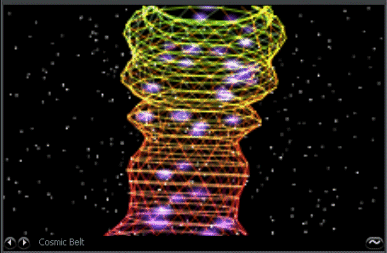
如果正在播放的媒體剪輯片段包含自帶視覺元件 (例如:視訊或動畫),則該視訊將取代「視覺效果」影像。然而,您可以在剪輯片段播放時開啟視覺效果影像,以視覺效果影像取代媒體剪輯片段的自帶視覺元件。
注意:部分音訊 (如 MIDI 內容) 可能無法提供「視覺效果」影像。
 ,並選擇檢視 > 選擇視覺效果。
,並選擇檢視 > 選擇視覺效果。
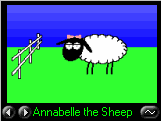
在「視覺效果」顯示幕中,按一下  或
或  可切換不同視覺效果影像。
可切換不同視覺效果影像。
在「視覺效果」面板右下角按一下  ,然後調整提供的設定。或按一下
,然後調整提供的設定。或按一下  ,並選擇檢視 > 選擇視覺效果 > 視覺效果設定...
,並選擇檢視 > 選擇視覺效果 > 視覺效果設定...
請參閱視覺效果功能設定以取得更多資訊。
注意:並非所有服務與功能均適用於所有國家。服務與功能會在提供之後有所變更。
© 2011-2012 RealNetworks, Inc. 所有權利均予保留。